电脑播放声音有杂音?电流声怎么消除?
- 电脑领域
- 2025-03-30
- 26
- 更新:2025-03-27 23:34:27
在使用电脑播放音乐、视频或进行游戏时,遭遇杂音或电流声是一件令人困扰的事情。这种声音干扰不仅影响听觉体验,还可能表明硬件设备或连接方式存在问题。本文将为你提供一系列方法,帮助你消除电脑播放时产生的杂音和电流声。
一、检查音频设备连接是否稳固
在开始更深入的排查之前,首先应确保所有的音频设备连接都是稳固的。这包括耳机、音箱、麦克风等,任何松动的连接都可能导致电流声的产生。
操作步骤:
1.关闭电脑电源,断开音频设备,然后重新连接,确保接头牢固。
2.检查音频线是否有损坏、折痕或磨损情况,必要时更换新的连接线。
3.尝试更换不同的音频端口,以排除端口损坏的可能。
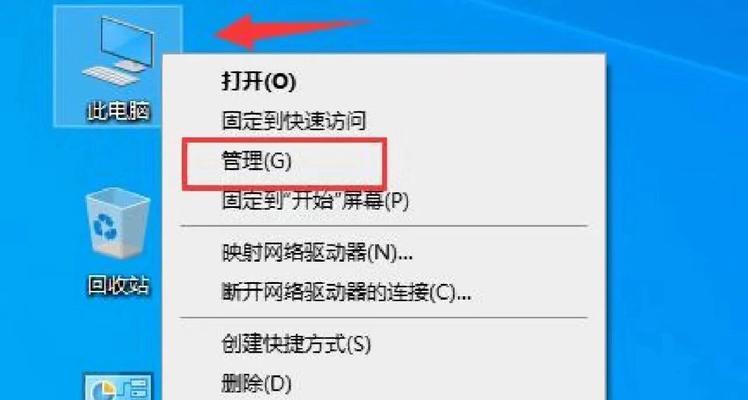
二、检查音频驱动是否更新
过时或损坏的音频驱动可能会导致播放时出现各种声音问题,包括杂音和电流声。定期检查和更新驱动程序是解决这些问题的常用方法。
操作步骤:
1.打开“设备管理器”,找到“声音、视频和游戏控制器”。
2.右键点击你的音频设备,选择“更新驱动程序”。
3.选择“自动搜索更新的驱动程序软件”,并按照提示操作。
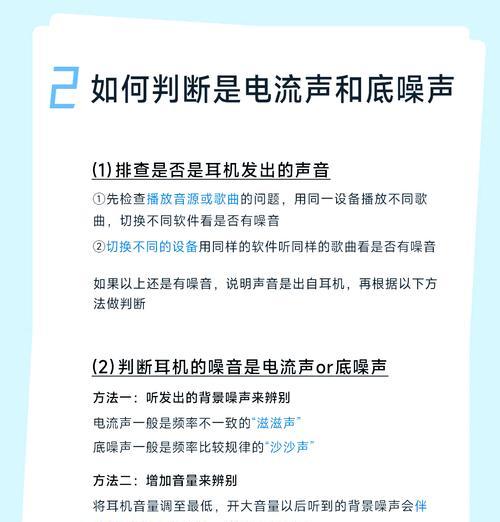
三、调整电脑音频设置
有时,电脑的音频设置不正确也会导致杂音和电流声。你可以尝试调整一些设置,以查看是否能改善声音质量。
操作步骤:
1.进入“控制面板”,打开“硬件和声音”,然后点击“声音”。
2.在“播放”标签下,选择你的音频输出设备,并点击“属性”。
3.在“级别”标签页中,尝试调整各音频通道的音量,确保不要过高。
4.切换到“增强”标签页,关闭所有不必要的增强效果。
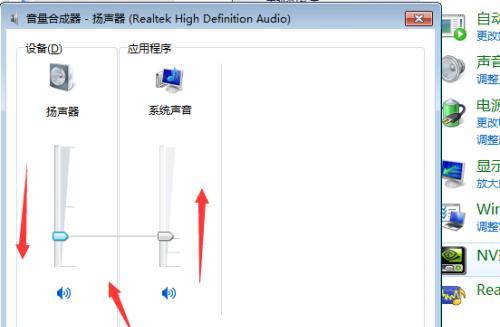
四、解决电磁干扰问题
电脑内部的电磁干扰有时会导致电流声的产生。对此,可采取一些措施减少干扰。
操作步骤:
1.检查电脑内部的布线情况,确保电源线远离音频线。
2.如果使用外部电源的设备,确保其质量可靠,尽可能使用屏蔽电源线。
3.使用USB音频接口等设备,以减少主板对音频信号的干扰。
五、使用专业音频软件进行调试
使用一些专业的音频处理软件,可以帮助你更精确地定位问题,并尝试消除杂音。
操作步骤:
1.安装并打开专业的音频处理软件,如AdobeAudition。
2.导入有问题的音频文件,使用软件内的均衡器和降噪工具进行调试。
3.调整各项参数,直至杂音和电流声得到明显改善。
六、检查并更换有故障的硬件
如果上述所有软件层面的解决方法都无效,那么问题可能出在硬件上。可能需要检查声卡是否有故障,或者考虑更换音频设备。
操作步骤:
1.使用另一台电脑测试你的音频设备,以确定是否是设备本身的问题。
2.如果确认是硬件故障,可联系专业人士进行检查或自行更换声卡。
结语
通过以上各步骤的排查与处理,大多数关于电脑播放声音出现的杂音和电流声问题都应得到解决。请记住,耐心和细致的检查是解决这类问题的关键。如果问题依旧存在,建议咨询专业的技术支持人员,以便对症下药,彻底解决问题。











